È possibile utilizzare Ritaglio per definire i confini di una regolazione o applicare una maschera a un singolo livello o gruppo di livelli.
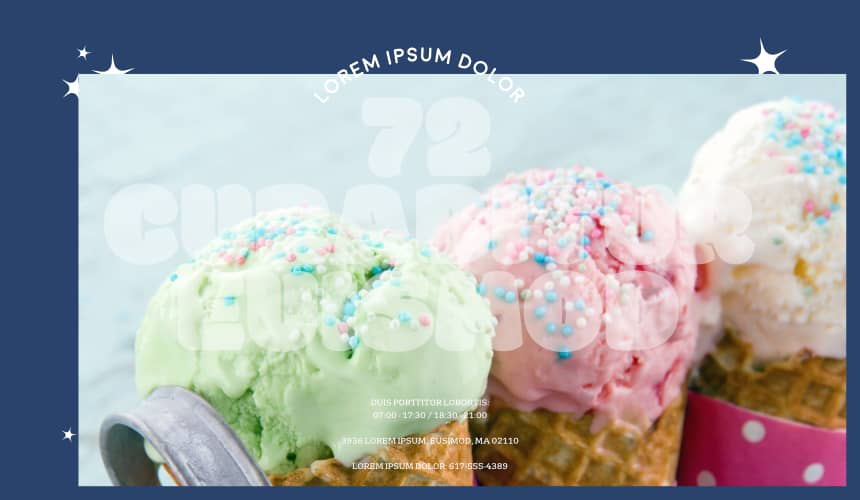
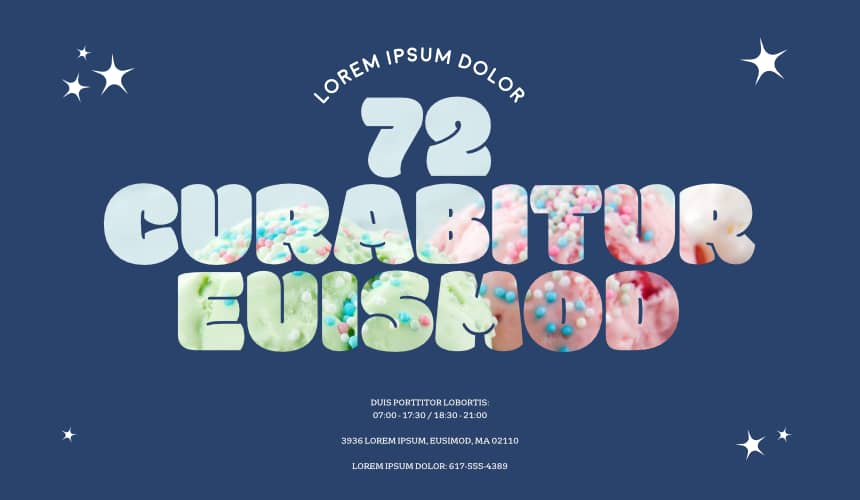

Informazioni sul ritaglio
Qualsiasi oggetto può fungere da oggetto padre o figlio nelle relazioni di ritaglio. Pertanto, sia gli oggetti vettoriali che i livelli pixel possono essere ritagliati o utilizzati come oggetti per il ritaglio.
Durante il ridimensionamento di un oggetto padre, gli oggetti figlio (ritagliati) vengono ridimensionati di conseguenza per mantenere le proporzioni corrette. Il ridimensionamento di un oggetto ritagliato non produce effetti sul livello padre. È possibile modificare un oggetto ritagliato in modo indipendente rispetto al relativo oggetto padre, ad esempio regolando colore, opacità e/o metodo di fusione.